Geburtstage in ahead mit einem Outlook-Kalender und Microsoft PowerAutomate veröffentlichen.
Dies dient als Workaround, da die Outlook-Integration mit Zapier derzeit nicht richtig funktioniert.
Voraussetzung: Bitte prüfen Sie die Lizenzvereinbarungen.
Das Posten von Ereignissen, wie z.B. Geburtstagen, im ahead-Aktivitäten-Feed kann mit PowerAutomate automatisiert werden. Um ein sogenanntes Flow zu erstellen, benötigst Du zunächst einen Outlook-Kalender mit den Geburtstagen, die in ahead angezeigt werden sollen.
Hier ist eine Schritt-für-Schritt-Anleitung:
- Öffnen Sie https://powerautomate.microsoft.com
- Login mit Benutzernamen & Passwort
- Klick auf "Erstellen"
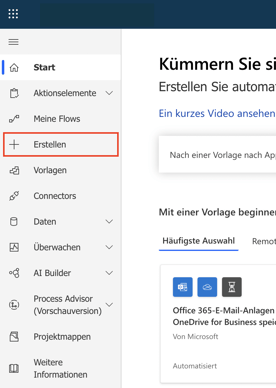
- Klick auf "Automatisierter Cloud-Flow"
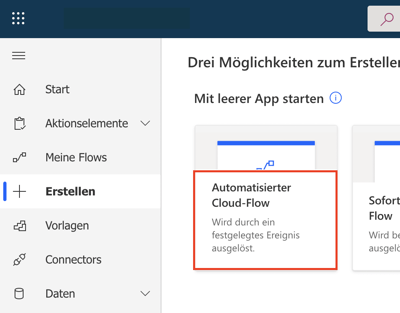
- Der "Flowname" sollte den Zweck des Flows angeben, z. B. "ahead: Geburtstage aus Outlook veröffentlichen". Im Trigger geben Sie bitte "Termin" ein --> Wählen Sie die Option, die als Untertitel "Office 365 Outlook" angibt. Klicken Sie auf "Erstellen"
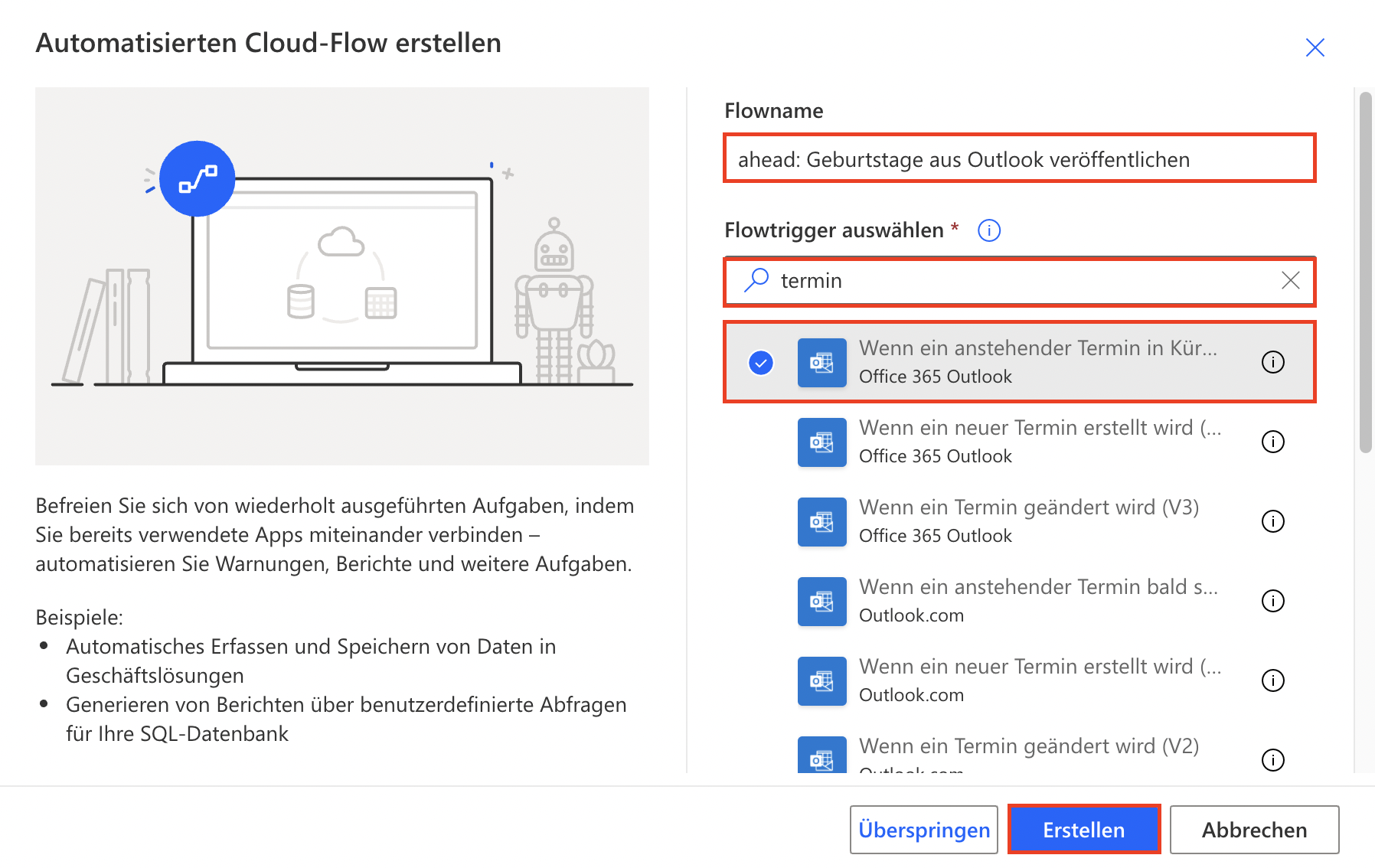
- Es wird Ihnen das Trigger-Formular angezeigt. Es fordert Sie möglicherweise auf, sich bei Outlook anzumelden. Es ist wichtig, dass Sie sich mit dem Konto anmelden, welches den "Geburtstag-Kalender" besitzt. Wenn Sie erfolgreich eingeloggt sind, können Sie den Kalender aus der Dropdown-Liste (Kalender-Id) auswählen. Die Lookaheaddauer ist auf 15 eingestellt - d.h. der Trigger geht 15min vor dem anstehenden Ereignis los. Klicken Sie auf "+ Neuer Schritt"
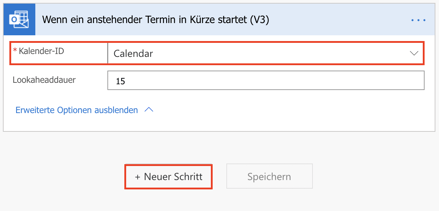
- Suchen Sie im Lookup-Bereich nach "ahead" und wählen Sie "Add an external activity (preview)".
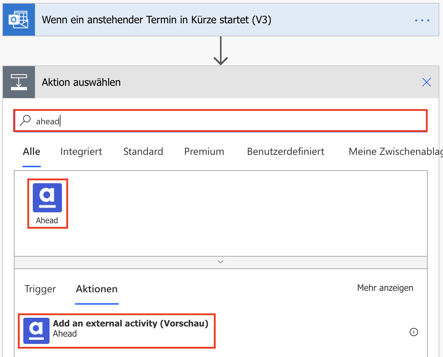
- PowerAutomate muss sich zunächst mit ahead verbinden. Geben Sie als "Verbindungsname" z. B. ahead an und tragen Sie den API Key ein. Den API-Schlüssel finden Sie hier. Klicken Sie bei ahead auf "Anzeigen", kopieren Sie den API-Schlüssel und fügen Sie ihn in PowerAutomate ein. Klicken Sie auf "Erstellen"
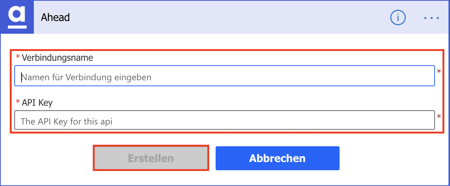
- Bereiten wir nun den Aktivitäts-Beitrag vor, der in ahead erstellt werden soll. Zuerst müssen wir einen Title angeben, z. B. Mitarbeiter-Geburtstage. Im nächsten Schritt muss der Text festgelegt werden - um die Nachricht zu personalisieren (Sie wollen einer Person gratulieren) kann der Betreff des Termins hinzugefügt werden. Beginnen Sie zunächst mit der Nachricht: "Happy Birthday!!! 🥳 🎂 🎉 🎈 Heute: ", dann kann man das angegebene Feld anklicken und "Betreff" als Platzhalter hinzufügen. Die Nachricht kann mit einem Grusswort beendet werden, indem man noch "Wir wünschen dir einen schönen Tag!" hinzufügt.
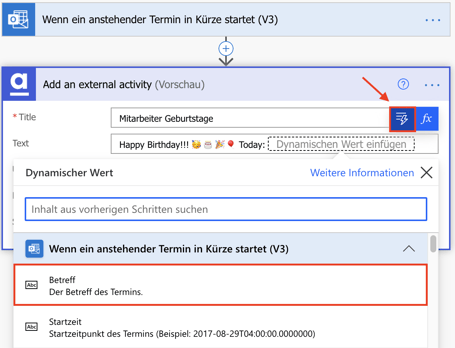
- Geben Sie die "Media Url" an (dieses wird im Aktivitäts-Beitrag angezeigt), Sie können ein im Internet gehostetes Bild verwenden, z. B. https://i.pinimg.com/564x/69/f6/65/69f6656587388f5b836a4c27c78d2897.jpg und setzen Sie "Source" auf "Birthday".
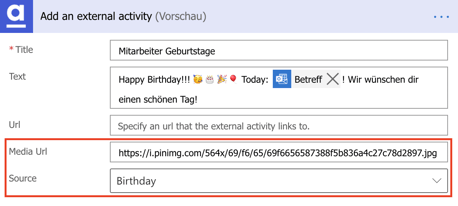
- Klicken Sie auf "Speichern", um den PowerAutomate-Flow zu aktivieren.